Apprenez à créer un raccourci de bureau personnalisé pour basculer entre les thèmes clairs et sombres dans Windows 11 rapidement et facilement.
Windows 11 prend en charge les thèmes clairs et sombres. Lorsque vous souhaitez basculer entre ces thèmes, vous devez généralement ouvrir la page”Personnalisation”>”Thèmes”dans l’application Paramètres. Bien que ce ne soit pas nécessairement une tâche difficile, le changement de thèmes fréquemment peut rendre cette action répétée ennuyeuse. Dans l’un de mes guides précédents, je vous ai montré comment créer le mode clair et les fichiers de lots en mode sombre pour changer de thèmes dans Windows 11. Cependant, si vous recherchez un seul raccourci de bureau qui agit comme un basculement pour basculer entre les thèmes légers et sombres , puis ce guide est pour vous. Par exemple, si vous utilisez actuellement le thème Light, il passe au thème sombre et vice versa. Permettez-moi de vous montrer comment le faire.
Raccourci pour basculer entre les thèmes clairs et sombres
Avant de créer le raccourci de bureau, nous créerons un script PowerShell qui vérifie et change le thème. Après cela, nous créerons un raccourci de bureau pour ce script. Voici comment.
Tout d’abord, ouvrez le menu Démarrer en appuyant sur la «touche Windows». Recherchez” notepad “et cliquez sur l’option” ouvrir “.
Une fois que la fenêtre de bloc-notes s’ouvre, collez le code suivant . Ensuite, cliquez sur l’option” fichier “en haut et sélectionnez” Enregistrer sous “.
<# Nom du script: Thèmes de commutation
Description: Ce script détecte et change le thème entre les modes légers et les modes d’obscurité
Auteur: Bashkarla Vamsi
$ Regrypath=RegryPATH=”HKCU: \ Software \ Microsoft \ Windows \ CurrentVersion \ themes \ personnaliser”
$ appname=”AppsuseLightTheme”
$ SystemName=”SystemuseslightTheme”
# Obtenez le thème actuel. Par défaut à la lumière si la valeur de registre n’existe pas.
essayez {
$ currentValue=get-itemproperty-path $ registryPath-name $ appname-erroraction stop
} catch {
$ currentValue=$ null
}
# si la lumière (la valeur est 1 ou null), togle to Dark. Sinon, basculer à la lumière.
if ($ currentValue-eq $ null-or $ currentValue.AppsuseLightTheme-eq 1) {
set-itemproperty-path $ RegistryPath-Name $ appname-value 0
set-itemproperty-path $ RegistryPath-name $ Systemname-value 0
; {
set-itemproperty-path $ RegistryPath-Name $ appname-value 1
set-itemproperty-path $ registrypath-name $ systemname-value 1
}
# Explorer Refresh pour appliquer des changements. Windows le re-redire.
Stop-Process-Name Explorer-Force 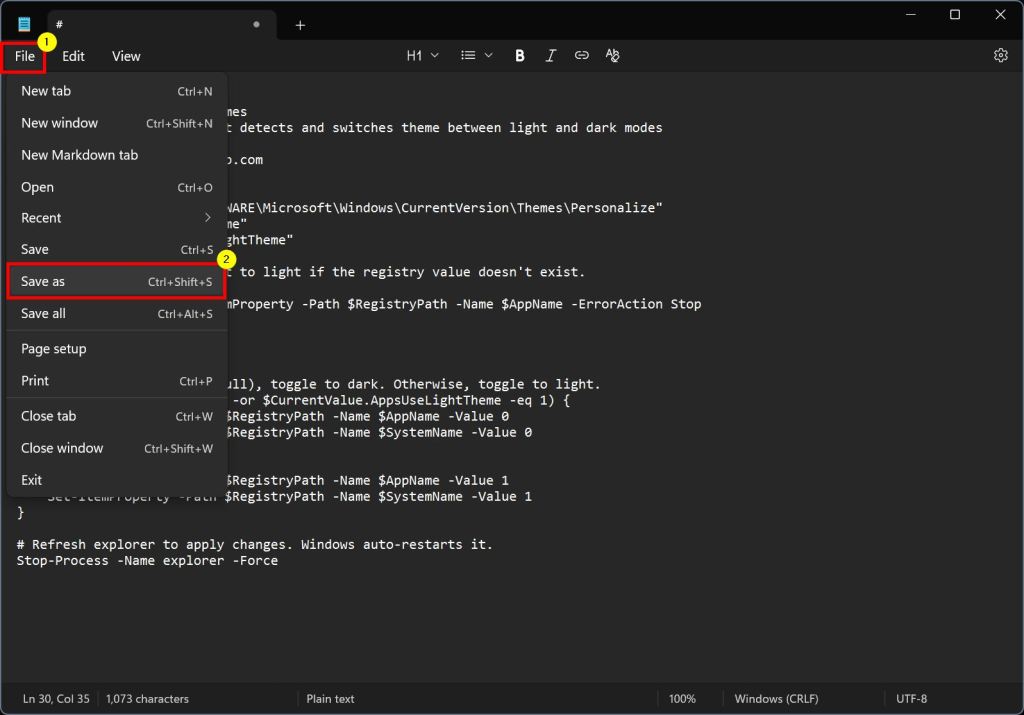
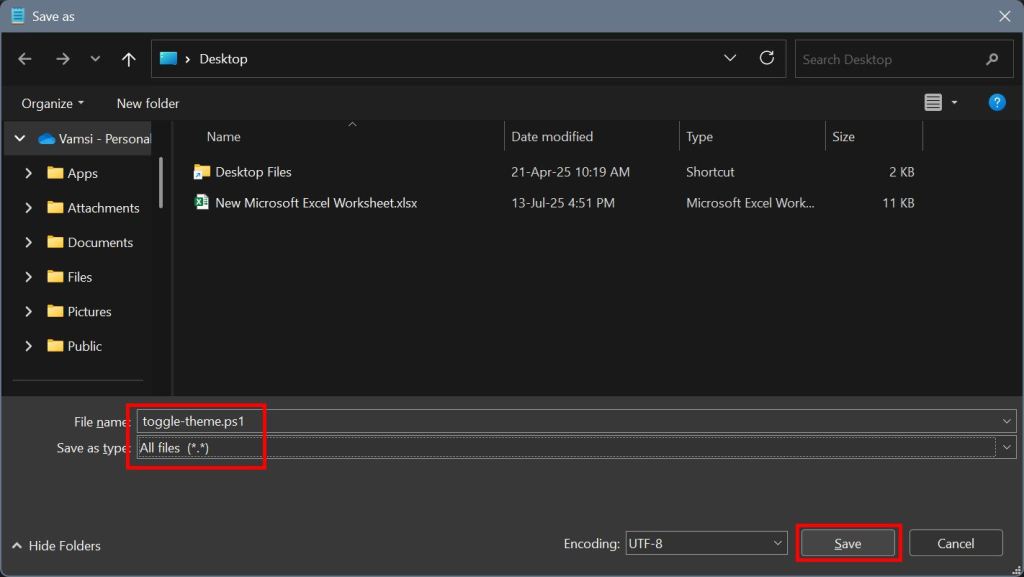
Après avoir créé et enregistré le script, raccourci. Ensuite, cliquez avec le bouton droit sur le bureau et sélectionnez” nouveau “, puis” raccourci .”
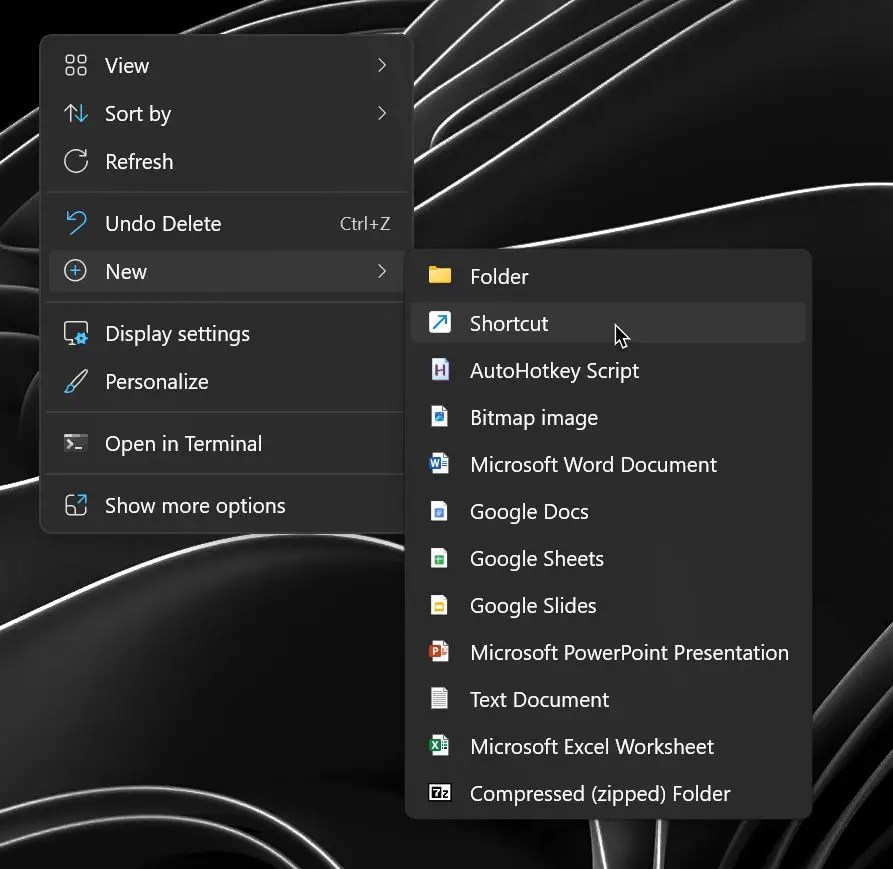
coller le chemin suivant dans le champ”Location”. N’oubliez pas de remplacer le chemin factice par le chemin réel du fichier de script que nous venons de créer. Vous pouvez cliquer avec le bouton droit sur le fichier de script et sélectionner «Copier en tant que chemin» pour copier le chemin du fichier. Cliquez sur” suivant “Pour continuer.
PowerShell.exe-ExecutionPolicy Bypass-File”C: \ Path \ To Script \ toggle-theme.ps1″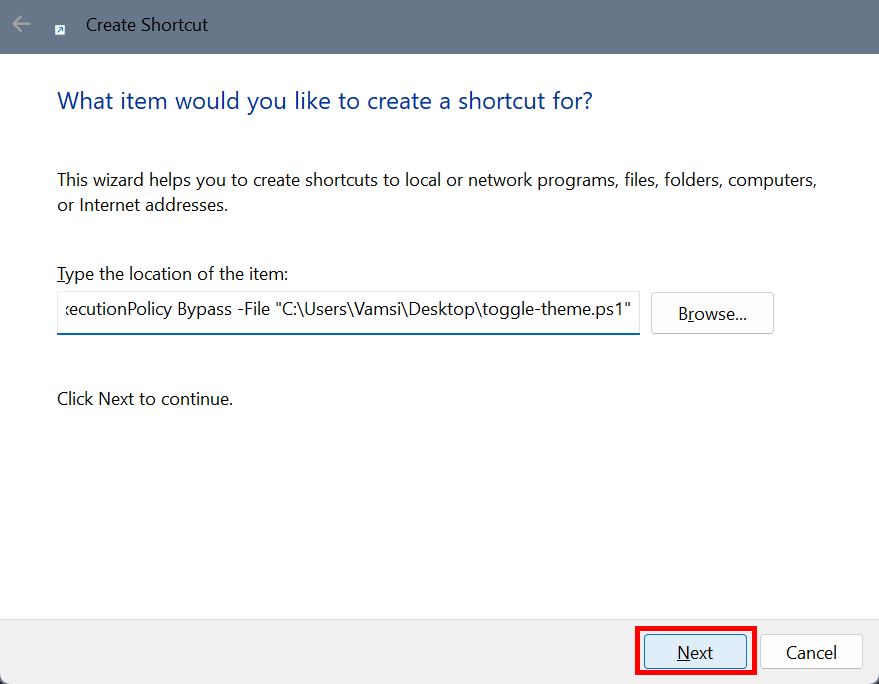
maintenant, tapez le nom de votre choix. Dans mon cas, je le définit comme” Toguez le thème “. Cliquez sur « finir “.

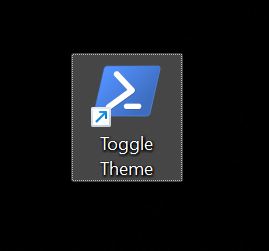
Étapes optionnelles –CHAGE Icône
Par défaut, le raccourci utilise l’icône PowerShell comme icône. Si vous ne l’aimez pas, vous pouvez le changer. Pour ce faire, cliquez avec le bouton droit sur le raccourci et sélectionnez «Propriétés». Cliquez sur le bouton”Modifier l’icône”.
Dans cette fenêtre, remplacez le chemin actuel dans le champ”Recherchez des icônes dans ce fichier”par le chemin suivant et appuyez sur”Entrée”.
Maintenant, choisissez l’icône de votre choix et cliquez sur”OK”. > Envelopper-Communiquez des thèmes clairs et sombres dans Windows 11 à l’aide d’un raccourci de bureau
Comme vous pouvez le voir, si vous cherchez un moyen simple de basculer entre les thèmes clairs et sombres dans Windows 11, la création d’un raccourci de bureau est la meilleure solution. Si vous préférez ne pas le faire manuellement, vous pouvez également basculer automatiquement entre les thèmes clairs et sombres sur un horaire.
Si vous avez des questions ou avez besoin d’aide, commentez ci-dessous. Je serai heureux d’aider.